Werbung
 "Computer, wie viele romulanische Schlachtschiffe gibt es?" Kapitän Kirk sagte.
"Computer, wie viele romulanische Schlachtschiffe gibt es?" Kapitän Kirk sagte.
"Zehn" antwortete eine sanfte Frauenstimme.
"Was ist unsere Überlebenschance?"
"Null Prozent."
Kirk lächelte und sagte: "Computer, erhöhen Sie den Schild auf Maximum." Er saß auf seinem Stuhl auf der Brücke "und spielte mir Mozart".
"Positiv."
Dann geht die Szene aus meiner imaginären Episode von Star Trek mit einem heftigen Weltraumkampf zwischen der USS Enterprise und zehn romulanischen Schlachtschiffen weiter, während Mozarts "Air In G" im Hintergrund spielt.
Unzählige Folgen von Science-Fiction-Filmen zeigen uns, dass einer der größten Träume des Menschen darin besteht, sich mit Computern unterhalten zu können. Ihr Mac OS X verfügt über eine großartige Spracherkennungstechnologie, die von den meisten Benutzern übersehen wird. Und selbst wenn wir noch weit von dem entfernt sind, wovon die Science-Fiction-Filme träumen, könnte es sehr lustig sein, mit Ihrem Mac zu sprechen.
Die Figur der Sprache
Um die Spracherkennungsfunktion zu aktivieren und Sprachbefehle auf Ihrem Mac zu verwenden, müssen Sie zunächst das öffnen
Rede Menü aus den Systemeinstellungen.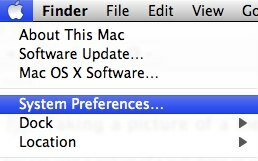
Dann müssen Sie die auswählen Spracherkennung Tab.

Schalten Sie die Funktion durch Auswahl ein Auf auf der Sprechbare Gegenstände Radio knopf.
Der nächste Schritt wäre die Auswahl der Tonquelle - die Standardeinstellung ist Internes Mikrofon. Dann würdest du wollen kalibrieren es.
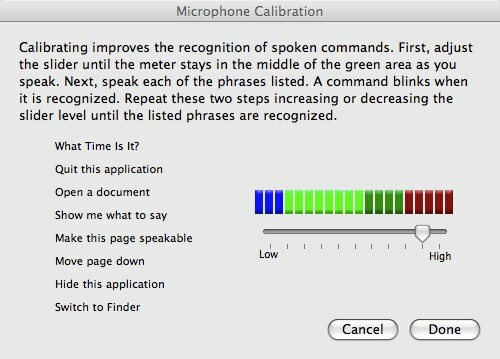
Sie könnten das ändern Hörschlüssel wenn Sie die Standardeinstellung nicht verwenden möchten Esc Schlüssel.
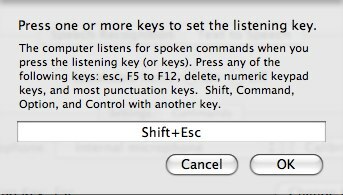
Es gibt zwei Möglichkeiten, wie der Computer auf Sie hören soll. Wenn Sie keinen „versehentlichen“ Betrieb wünschen, wählen Sie Hören Sie nur, während die Taste gedrückt wird Radio knopf. Wenn Sie die USS Enterprise am nächsten gelegene Arbeitsumgebung haben möchten, wählen Sie Hören Sie kontinuierlich mit Schlüsselwort und wählen Sie Ihr Lieblingsschlüsselwort.
Um sicherzustellen, dass Ihr Mac Ihren Befehl bestätigt, setzen Sie das Häkchen in Befehlsbestätigung sprechen Möglichkeit.
Die Stimme hinter der Maschine
Wir kommen nun zum Teil mit den persönlichen Vorlieben - welche Stimme möchten Sie mit Ihnen sprechen? Persönlich mag ich die Stimme eines Mädchens, da ich meinen Mac als weiblich betrachte. Es gibt jedoch viele Möglichkeiten, aus denen Mac-Benutzer auswählen können Text zu Sprache Tab.

Es gibt andere Optionen in Bezug auf Sprache, die Sie auf dieser Registerkarte auswählen können. Mein Liebling ist Sprechen Sie den ausgewählten Text, wenn Sie die Taste drücken. Auf diese Weise kann ich mir mein Schreiben vorlesen lassen, da ich auf diese Weise leicht Fehler erkennen kann. Vergessen Sie nicht, die Tastenkombination auszuwählen.
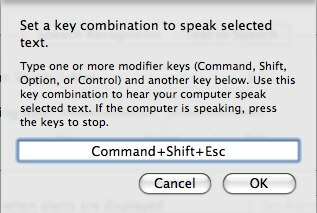
Aber auch ohne diese Option können Sie den Text vorlesen lassen, indem Sie einen beliebigen Text auswählen, mit der rechten Maustaste darauf klicken und auswählen Sprechen -> Sprechen Sie. Bitte beachten Sie, dass diese Rechtsklick-Option nicht für alle Anwendungen verfügbar ist.
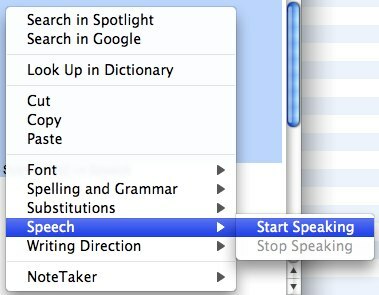
Die Qualität der Sprache ist immer noch sehr "maschinell" und weit entfernt von einem menschlichen Klang. Aber manchmal macht es Spaß, Ihr Dokument anzuhören, anstatt es zu lesen.
Die Liste der Mac-Sprachbefehle
Wie würden Sie wissen, welchen Befehl Sie Ihrem Mac sagen sollen? Klicken Sie auf den Abwärtspfeil von der Spracherkennungsfenster und wähle Öffnen Sie das Sprachbefehlsfenster. Sie haben ein Fenster mit einer Liste der verfügbaren Befehle.
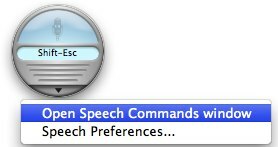
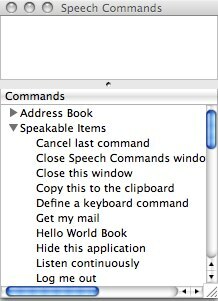
Durch mein Experiment habe ich herausgefunden, dass diese Befehle leicht bearbeitet werden können. Öffnen Sie einfach die Ordner für sprechbare Elemente (/ User / Library / Speech / Speakable Items /) benennen Sie dann die Datei (en) um. Wenn Sie der Meinung sind, dass der Befehl "Fenster" Sprachbefehle minimieren "" zu lang ist, benennen Sie die entsprechende Datei einfach in eine kürzere Datei um, und Ihr Mac versteht den neuen Befehl.
Bitte beachten Sie, dass diese Funktion in lauten Umgebungen nicht richtig funktioniert, da die Geräusche Ihren gesprochenen Befehl beeinträchtigen.
Ein weiterer Ärger ist, dass die Maschine manchmal so dumm sein kann, dass Sie einen Befehl mehrmals wiederholen müssen.
Alles in allem sind diese Spracherkennungsfunktionen von Mac OS X eine weitere coole Funktion, die Mac-Benutzer ausprobieren sollten.
Versuchen Sie als Spaßbonus, Ihrem Mac diesen Befehl zu sagen: „Erzähl mir einen Witz“ und teile deine Gedanken und Erfahrungen mit Mac-Sprachbefehlen anhand der folgenden Kommentare.
Ein indonesischer Schriftsteller, selbsternannter Musiker und Teilzeitarchitekt; Wer möchte eine Welt einen Beitrag nach dem anderen über seinen Blog SuperSubConscious verbessern?